
【iPhone】あなたはどれだけ知っている?便利機能あれこれ!
Contents[OPEN]
②手書きのメッセージを送る
手書きのメッセージで温かみのあるメッセージを送れます。まずはメッセージアプリを起動させてください。
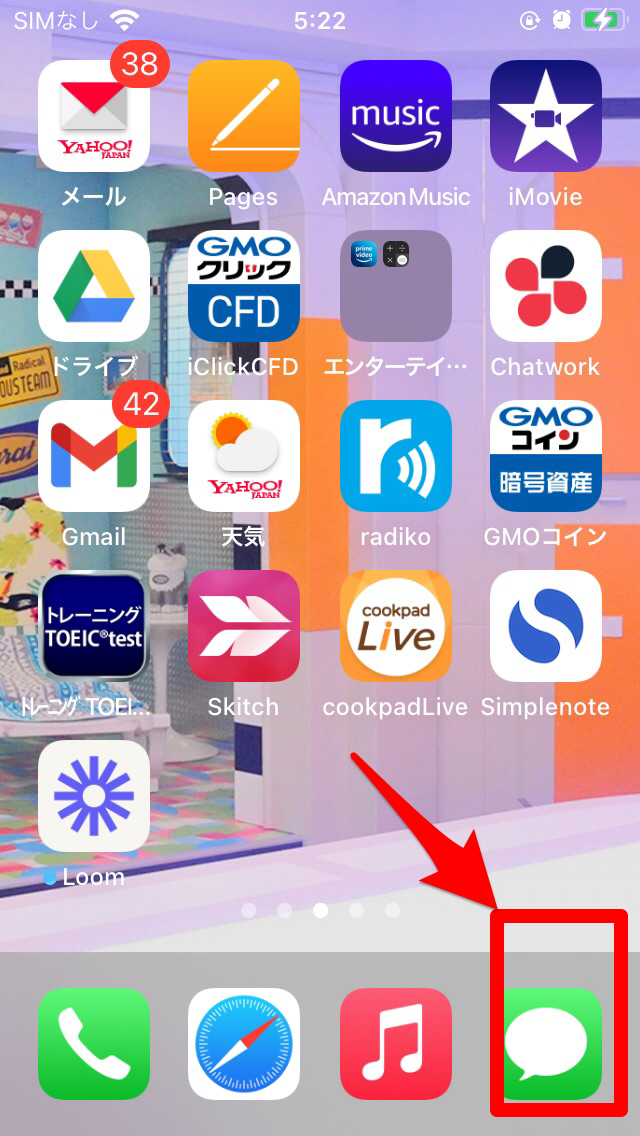
そして、iPhone本体を横向きにすると手書きで記入できます。指で手書きメッセージが書けますよ。また、手書き風のメッセージが下に表示されているので、タップして使ってみて下さい。
横向きにしても手書きにならない場合は右下に手書きキーが表示されるので、手書きキーをタップしてみるといいでしょう。味わいのあるメッセージが送れます。
手書きだと直感で文字が書けるので、最近スマホデビューしたばかりでタップ入力が苦手な人も利用してみてください。
【iPhoneの便利機能・裏技】カレンダー編
ここからは、カレンダーに関する便利機能を紹介していきます。
お出かけをする予定のあるときんも便利な機能を紹介していきますよ!
①設定時間を5分間隔から1分間隔にする
まずは、新規でカレンダーを立ち上げます。右上のプラスマークをタップしてください。
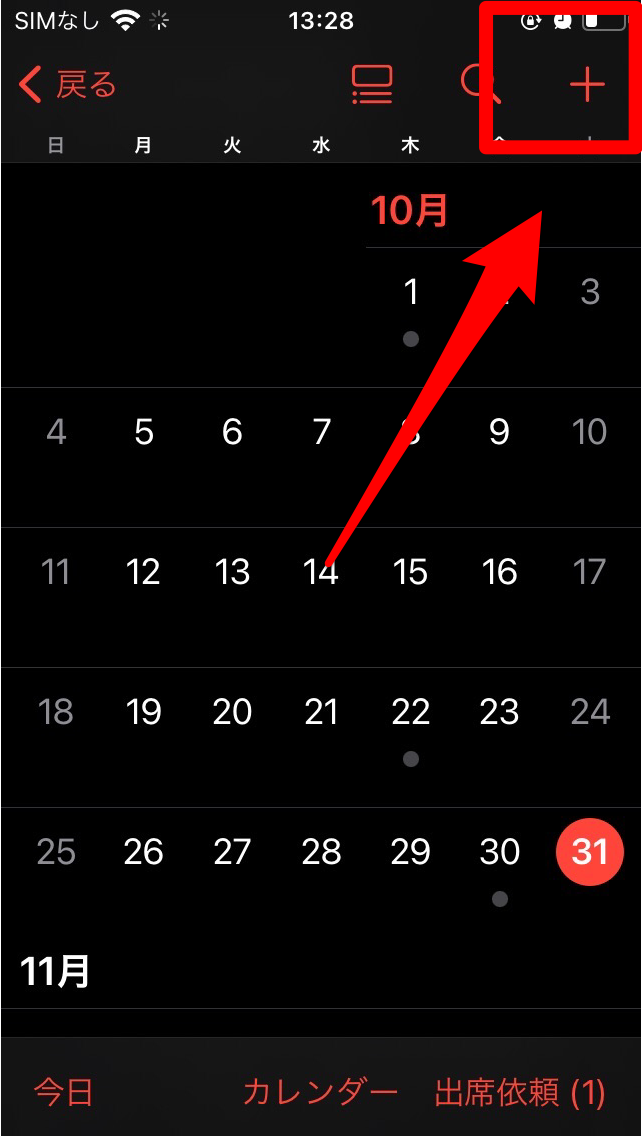
時刻の近くをタップすれば、時間が赤に変わります。
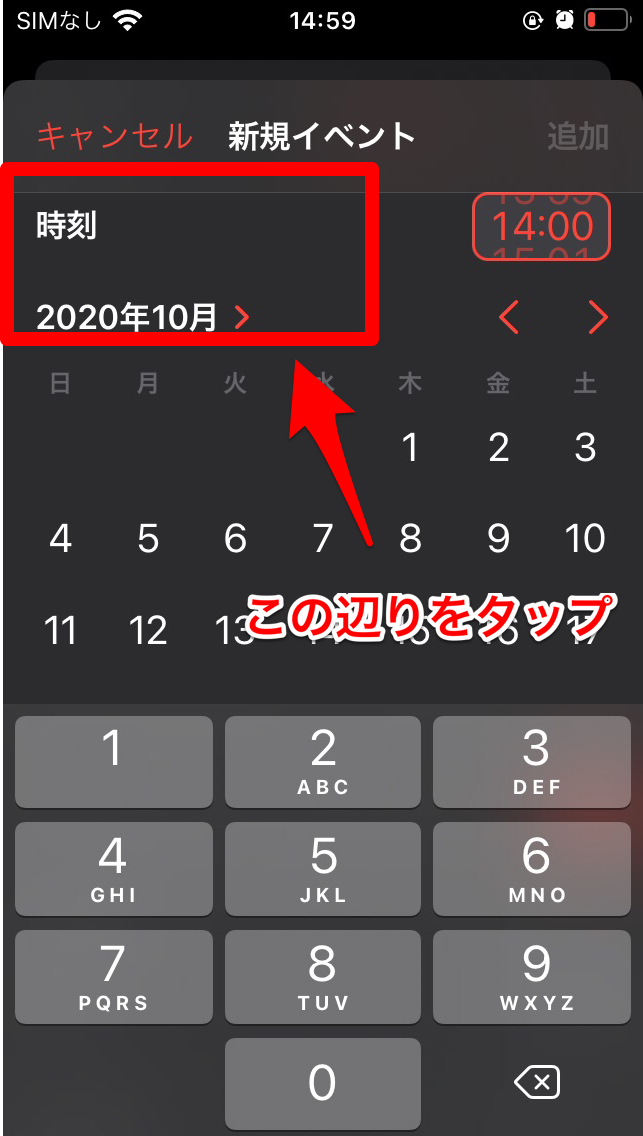
1分単位で調整できるようになっているので、自分の希望する時間にスケジュールを入力してください。
②天気予報も一緒に表示する
まずは設定から「Safari」を選び「デスクトップ用webサイトを表示」という項目を選びましょう。
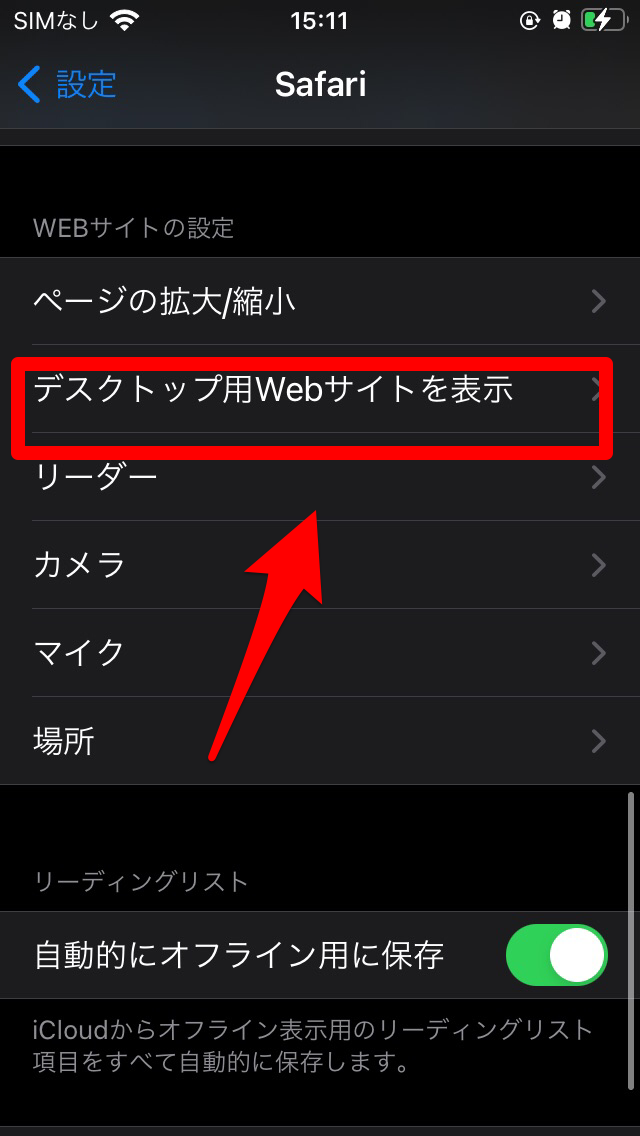
そして、全てのwebサイトをオンにしておきましょう。
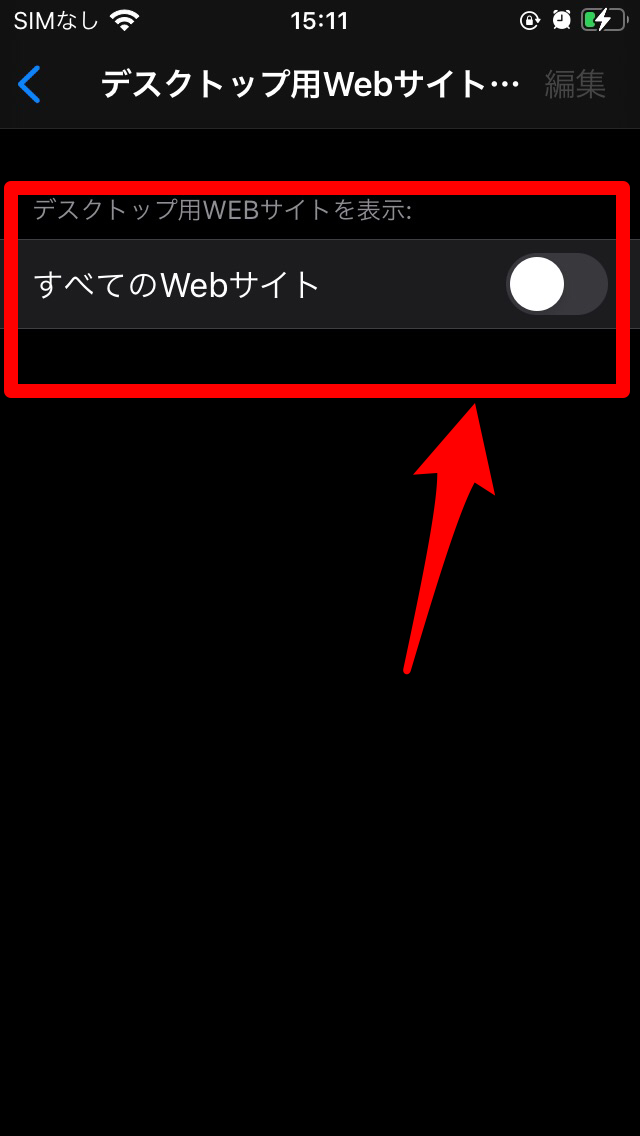
その後、Safariアプリを使ってiCal天気を表示させましょう。
以前はivedoor天気予報の中にありましたが、2020年7月でサービスが終了しているので注意してください。
そして、自分が住む地域を選択して「webcal方式」をタップすればOKです。
ここまで手続きができれば、先ほどオンにしたデスクトップ用webサイトの全てのwebサイトという項目はオフにできます。
スケジュールに天気が表示されるようにんさるので、予定が立てやすくなりますよ!
【iPhoneの便利機能・裏技】その他編
それでは、その他の裏技を紹介していきます。まだまだ便利な機能があるので、ぜひチェックして試してみてください。
①Webページの文字だけを大きくする
まずは設定から「画面表示と明るさ」を選びましょう。
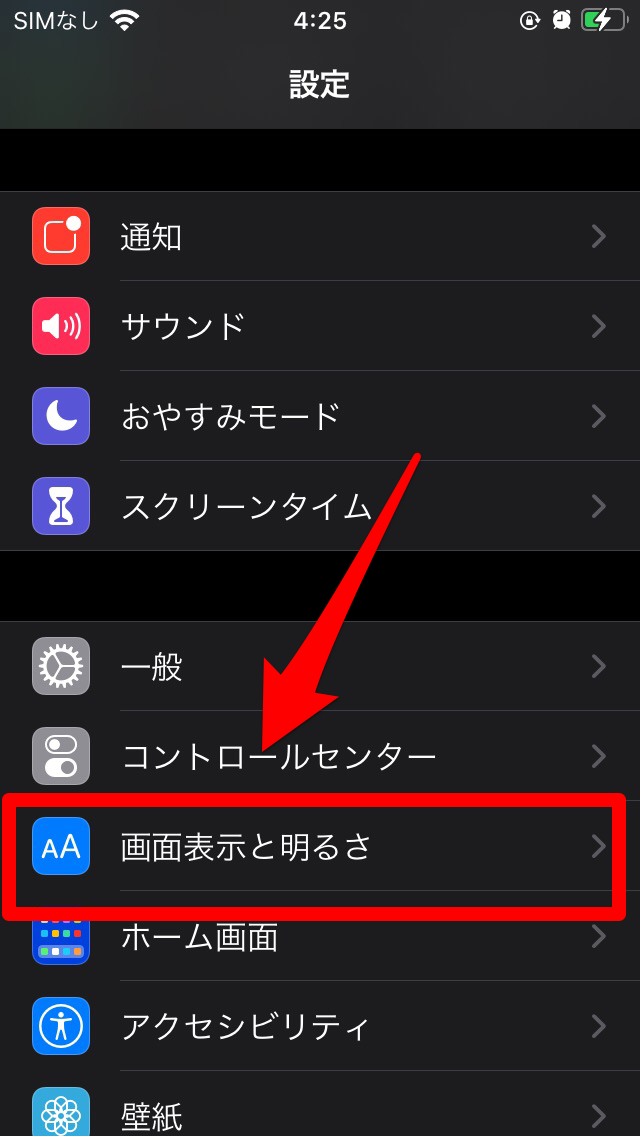
その後は「テキストサイズを変更」をタップします。「文字サイズ」と書かれている場合もあります。
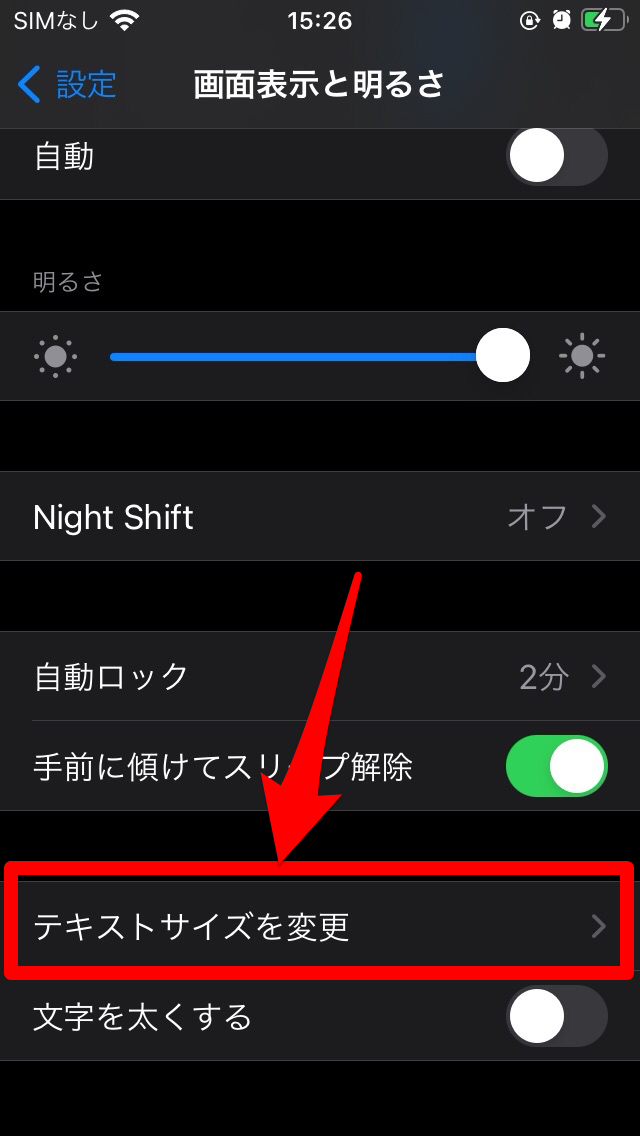
そしてカーソルを右に合わせれば大きな文字に、左にすれば小さい文字にできます。自分好みの大きさに変えてみましょう。
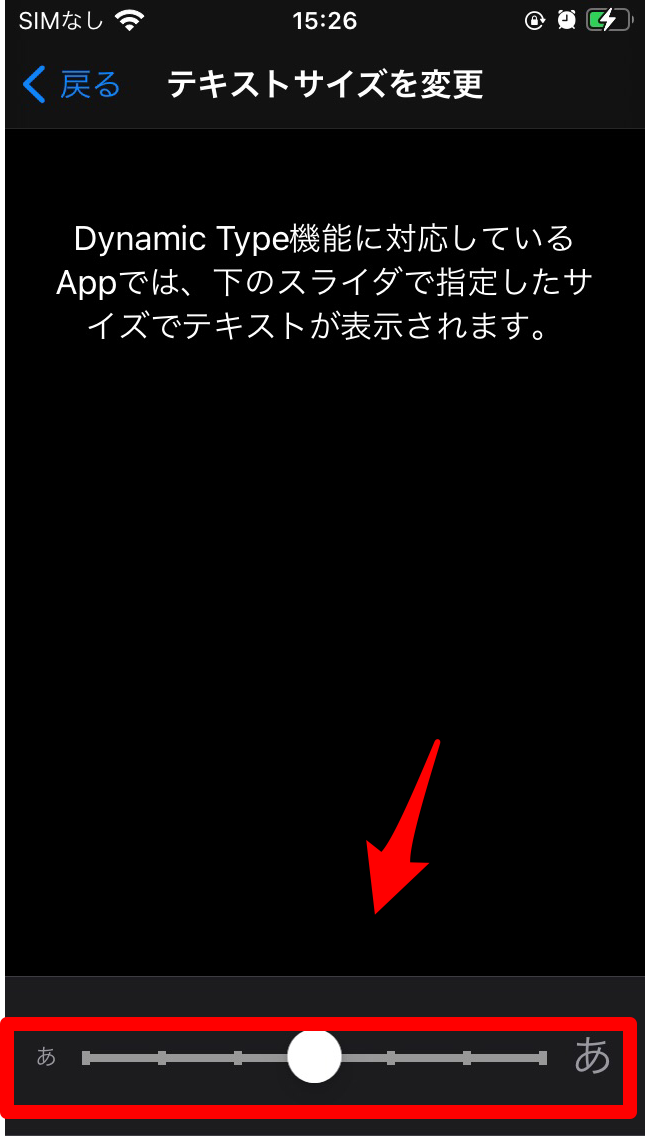
もしまだ文字が小さいと感じる場合は、設定から「アクセシビリティ」を選んでください。一般アプリに入っている機種もあります。
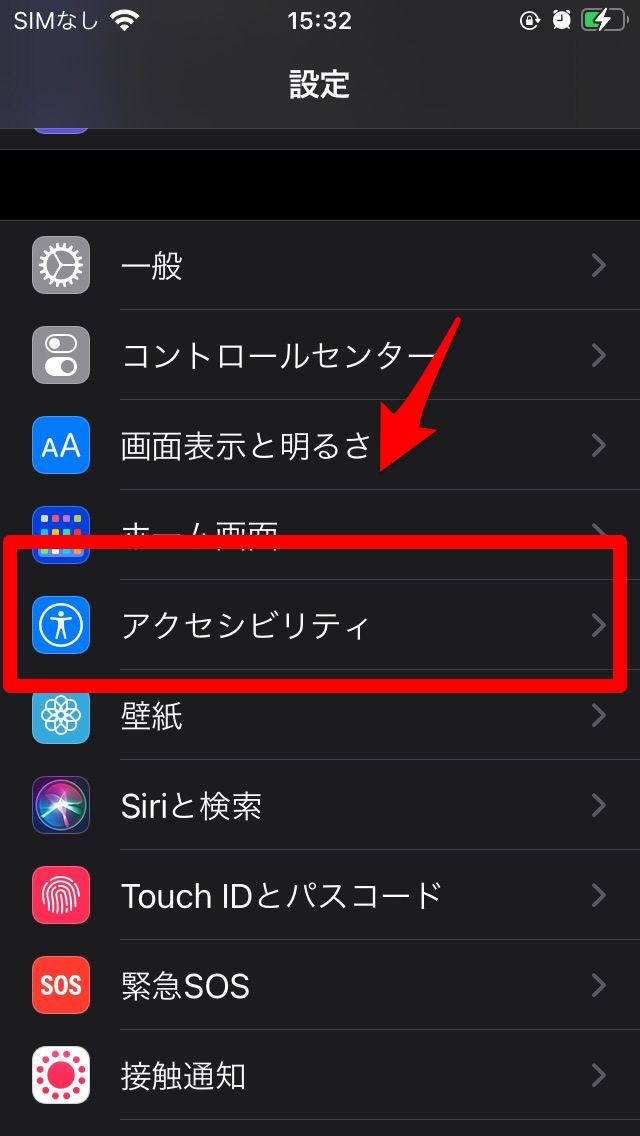
画像表示とテキストサイズを選びましょう。その後さらに大きな文字をタップします。
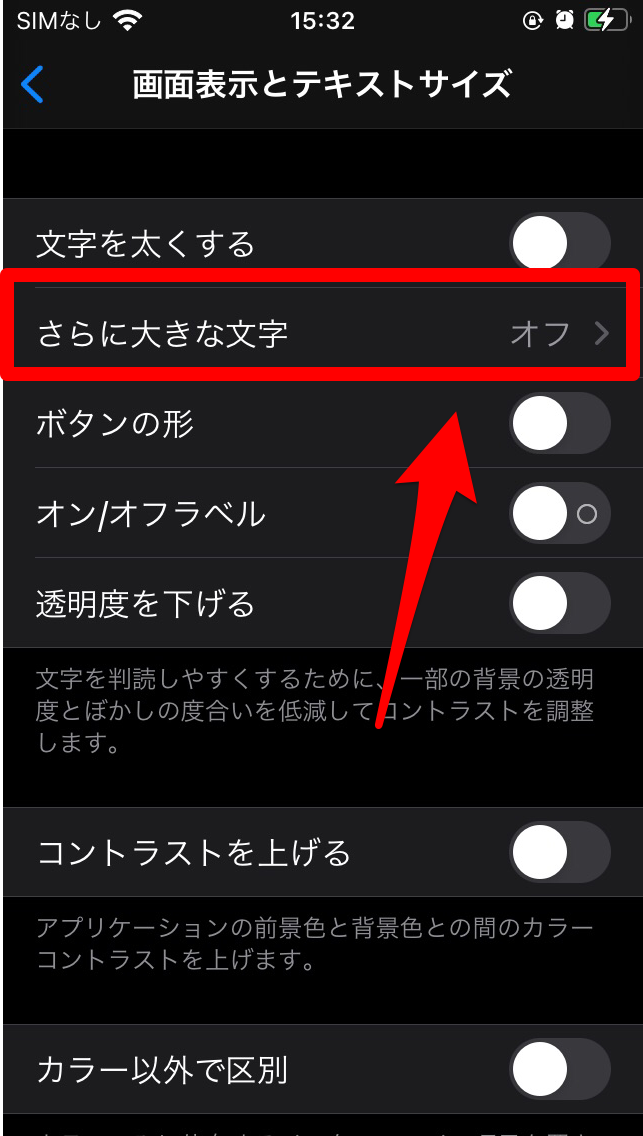
お好みのサイズになるまでカーソルを右に動かしてみましょう。